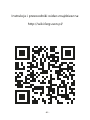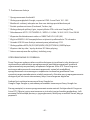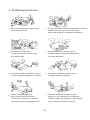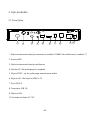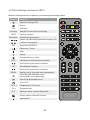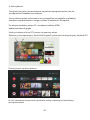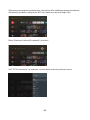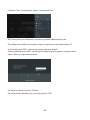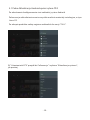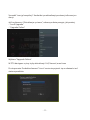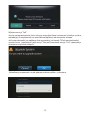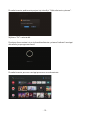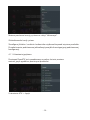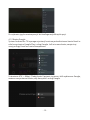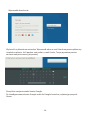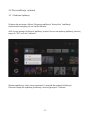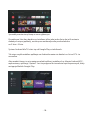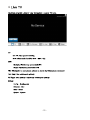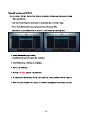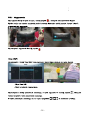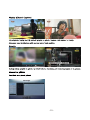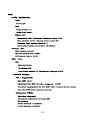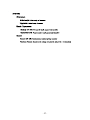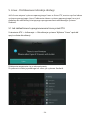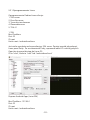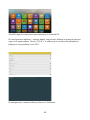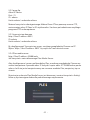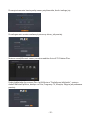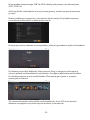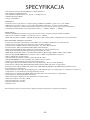Instrukcja obsługi

- 02-
2014/35/UE
2014/30/UE
2014/53/U
RED
2012/19/UE

- 03 -
Instrukcje i przewodniki wideo znajdziesz na:
http://wiki.ferguson.pl/

1. Podstawowe funkcje
* Oprogramowanie Android 8
* Obsługa przeglądarki Google, wsparcie HTML 5 oraz Flash 10.1-10.3
* Możliwość realizacji zakupów on-line oraz obsługa portali bankowych
* Portale społecznościowe (Facebook, Twitter, itp.)
* Obsługa dużych aplikacji /gier, import plików APK z usb oraz Google Play
* Dekodowanie HDTV / SDTV MPEG-2 / MPEG-4 / H.264 / H.265 / AVS / Divx/2K/4K
* Wsparcie dla dekodowania video w 1080P Full HD i UHD (4K)
* Wyjścia HDMI2.0 i AV kompatybilne z większością odbiorników TV i ekranów
* Gniazdo USB 3.0 oraz funkcja automatycznej aktualizacji OTA
* Obsługa plików MP3,AVI,DAT,MKV,MP4,VOB, OPTIONAL),RMVB player
* Wspiera side-by-side / top-by-button 3D Video playing
* Antena zewnętrzna dla szybkiej i stabilnej pracy.
OPROGRAMOWANIE DO POBRANIA
Firma Ferguson wykorzystała wszystkie dostępne jej możliwości, aby dostarczyć
użytkownikom aktualizacje oprogramowania, pozwalające zapewnić możliwie
najnowocześniejsze parametry urządzenia Ferguson Ariva ATV. Firma Ferguson
zastrzega sobie prawo do wnoszenia poprawek, zmian lub modykacji
oprogramowania stosowanego w urządzeniu na dowolnej podstawie i bez
wcześniejszego powiadomienia o takich zmianach. Aktualna wersja oprogramowania
dostępna jest na stronie internetowej http://www.ferguson-digital.eu
Android jest znakiem towarowym rmy Google Inc.
Google i logo Google są zastrzeżonymi znakami towarowymi rmy Google Inc.
Proszę pamiętać, że nowe oprogramowanie może zmienić funkcjonalność Ferguson
Ariva ATV. Zdjęcia i opisy zamieszczone w instrukcji mają charakter poglądowy. Jeśli
zauważą Państwo błąd prosimy o jego zgłoszenie, dołożymy wszelkich starań, aby go
poprawić.
- 01 -

2. Środki bezpieczeństwa
Przed czyszczeniem jego powierzchni,
upewnij się, że urządzenie jest wyłączone,
a kabel zasilający jest odłączony. Użyj do tego
celu zwilżonego, miękkiego ręcznika.
Odłącz urządzenie od prądu,
gdy nie będzie długo używane.
Gwarancja nie obejmuje uszkodzeń
spowodowanych przepięciami w sieci.
Nie dotykaj urządzenia podczas burzy,
a najlepiej odłącz je od prądu.
Nie blokuj otworów wentylacyjnych
w odbiorniku, by zapewnić odpowiednią
cyrkulację powietrza.
Nie wystawiaj odbiornika
na działanie promieni słonecznych
oraz źródeł ciepła.
Trzymaj odbiornik z daleka od wazonów z kwiatami,
butelek, akwariów, itp., w celu uniknięcia
zagrożenia zalaniem i uszkodzenia urządzenia.
Aby uniknąć porażenia prądem nigdy
nie otwieraj obudowy.
Natychmiast odłącz urządzenie z prądu
w razie wystąpienia zakłóceń w zasilaniu.
- 04 -

3. Opis produktu
3.1 Panel tylny:
1. Wejście antenowe telewizji naziemnej w modelu COMBO lub satelitarnej w modelu TT
2. Antena WiFi
3. Wejście antenowe telewizji satelitarnej
4. Wyście AV - dla analogowych urządzeń
5. Wyjcie SPDIF: np. do cyfrowego wzmacniacza audio
6. Wyjście HD: dla wejścia HDMI w TV
7. Port USB 3.0
8. Dwa porty USB 2.0
9. Wejście LAN
10. Gniazdo zasilania DC 12V.
2
3
4
5
6
7
8
9 10
ATV COMBO
1
- 05 -

3.3 Pilot zdalnego sterowania (RCU)
Możesz odsługiwać to urządzenie za pomocą poniższego pilota
0~9
Wybierz numer / wprowadź numer
Klawisz Funkcja
Włącz/On, Wyłącz/O
Wycisz
Ulubione
Naciśnij raz by wywołać menu podręczne
Wyświetl GUIDE/EPG
Poruszanie się po menu i kontrola
Poruszanie się po menu i kontrola
Stop
Odtwarzaj / Pauza
INFO
MENU
EPG
Zatwierdzenie wyboruOK
Funkcja uśpienia
Cofanie / Przewijanie
Strona góra/dół lub poprzedni/następny plik
SLEEP
Resolution
- CH +
Nagraj
Podgłaszanie / Ściszanie- VOL +
FAV
Function
Cofnij do poprzedniego menu
lub wyjdź do menu głównego
Zmiana kanału
Powrót do głównego menu
TV or IP TV
Usuwa ostatni znak za kursorem
Wprowadź “.”
Przełącznik mysz / pilot
Informacja o odtwarzanych mediach
Zmiana formatu obrazu
Google Assistant lub inna funkcja
- 06 -

Później pojawi się ekran główny:
W celu sprawnego korzystania z produktu należy rozpocząć od aktualizacji
oprogramowania.
4. Menu główne
Ta instrukcja wyjaśni jak zainstalować najnowsze oprogramowanie oraz jak
skongurować urządzenie po zakupie.
Zrzuty ekranu zostały wykonane w wersji angielskiej ze względu na globalny
charakter tego dokumentu i mogą się różnić w zależności od regionu.
Po zakupie produktu, połącz TV i urządzenie kablem HDMI,
podłącz zasilacz do prądu.
Kiedy już włączysz Arivę ATV, pojawi się poniższy ekran.
Wybierz system operacyjny: Anroid lub Enigma2 (poniższa instrukcja dotyczy Android OS)
- 07 -

Menu Startowe Android (Leanback Launcher)
Jeśli “ATV Ustawienia” są wybrane, wyświetlone zostanie poniższe menu:
Zalecamy przewodowe połączenie z internetem dla stabilnego przeprowadzenia
aktualizacji produktu, połączenie WIFI też może być użyte do tego celu.
- 08 -

Po podłączeniu kabla sieciowego możesz natychmiast sprawdzić adres IP.
Jeśli nie używasz WIFI - możesz pominąć poniższy akapit.
Kiedy wybierzesz sieć WiFi, na ekranie konguracyjnym pojawi się poprośba o
hasło. Wpisz je w poniższym polu.
Wybierz “Sieć” by zobaczyć status i ustawienia sieci.
Po wpisaniu hasła, naciśnij “Połącz”.
Po zakończeniu konguracji, naciśnij przycisk “OK”.
WIFI domyślnie jest włączone, wystarczy wybrać odpowiednią sieć.
- 09 -

W ”Ustawieniach ATV" przejdź do "Informacje" i wybierz "Aktualizacja systemu",
jak poniżej.
4.1 Pełna Aktualizacja Androida przez sytem OTA
Po zakończeniu kongurowania sieci uaktualnij system Android.
Pełna wersja uaktualnienia usunie wszystkie osobiste materiały instalacyjne, w tym
Linux OS.
Po zakupie produktu należy najpierw uaktualnić do wersji "FULL".
- 10 -

Sprawdź "wersję kompilacji" Androida i po aktualizacji porównaj informacje o
wersji.
Jeśli wybierzesz “Aktualizacja systemu”, zobaczysz dwie pozycje, jak poniżej.
- “Local Upgrade”
- “Upgrade Online”
Wybierz "Upgrade Online".
W OTA dostępne są trzy tryby aktualizacji. Full, Normal, oraz Linux
Po otrzymaniu Produktu element "Linux" może nie pojawić się w zależności od
statusu produktu.
- 11 -

Wybierz wersję "Full".
Jest to oprogramowanie, które inicjuje wszystkie dane i ponownie instaluje system,
zakładając, że użytkownik nie zainstalował aplikacji od momentu zakupu.
Jeśli zainstalowałeś już aplikacje lub wyszukałeś już kanały TV lub zainstalowałeś
system Linux - powinieneś użyć wersji "Normal" ponieważ wersja "Full" spowoduje
usunięcie wszystkich danych.
Aktualizacja rozpocznie się od pobrania obrazu pliku z systemem.
- 12 -

Wybierz "OK" i zatwierdź.
Poniższy ekran zmieni się w tryb uaktualnienia systemu Android i nastąpi
aktualizacja oprogramowania.
Po zakończeniu pobierania pojawi się interfejs “Uaktualnienia systemu”.
Po zakończeniu procesu nastąpi ponowne uruchomienie.
- 13 -

Możesz porównać wersję systemu w sekcji “Informacje”.
Zaktualizowałeś swój system.
Skonguruj lokalne / osobiste środowisko użytkownika przed użyciem produktu.
Po zakończeniu podstawowej aktualizacji przejdź do następującej podstawowej
konguracji.
4.1.1 Ustawienia językowe
Ponieważ FboxATV jest sprzedawany na całym świecie, możesz
zmienić język zgodnie z poniższymi punktami
Ustawienia ATV -> Język
- 14 -

Po wybraniu języka można przejść do konfuguracji dalszych opcji.
4.1.2 Konto Google.
System Android for TV wymaga rejestracji konta za pośrednictwem konta Gmail w
celu korzystania z Google Play i usług Google. Jeśli nie masz konta, zarejestruj
swoją usługę Gmail na swoim komputerze.
Ustawienia ATV -> Kliknij “Dodaj konto”i pojawi się menu. Jeśli wybierzesz Google,
możesz zarejestrować konto, aby korzystać z usług Google.
- 15 -

Wprowadź dane konta:
Wyświetli się klawiatura wirtualna. Wprowadź adres e-mail i hasło za pomocą klawiszy
strzałek na pilocie. Jeśli podasz swój adres e-mail i hasło, Twoja prywatna poczta
zostanie zarejestrowana, jak poniżej.
Pomyślnie zarejestrowałeś konto Google.
Po skongurowaniu konta Google wróć do Google Launcher, wybierając przycisk
Home.
- 16 -

Podczas korzystania z Menu Głównego aplikacje “domyślne” i aplikacje
użytkownika znajdują się na środku ekranu.
Jeśli chcesz zmienić kolejność aplikacji, umieść kursor na żądanej aplikacji, naciśnij
przycisk "OK" na 3 do 5 sekund.
3.2 Personalizacja systemu
3.2.1 Ulubione Aplikacje
Wybierz aplikację, którą chcesz przenieść i przejdź do żądanej lokalizacji.
Przenieś ikonę do wybranej lokalizacji i naciśnij przycisk “Gotowe”.
- 17 -

Sprawdź przeniesioną ikonę w menu głównym.
Początkowo lista ikon będzie wyświetlana tylko jako jedna linia, ale jeśli zostanie
dodanych więcej aplikacji, zostaną one automatycznie przekształcone
na 2 linie i 3 linie.
System Android dla TV różni się od Google Play w telefonach.
Tak więc zwykła mobilna aplikacja na Androida może nie działać na Ariva ATV - to
normalne.
Aby zaradzić temu, że nie możesz znaleźć aplikacji mobilnych w sklepie Android ATV ,
zapewniamy aplikację "Aptoid". Jest to program do tworzenia kopii zapasowych, który
zastąpuje Mobile Google Play.
- 18 -

- 19 -
4.
Strona się ładuje...
Strona się ładuje...
Strona się ładuje...
Strona się ładuje...
Strona się ładuje...
Strona się ładuje...
Strona się ładuje...
Strona się ładuje...
Strona się ładuje...
Strona się ładuje...
Strona się ładuje...
Strona się ładuje...
Strona się ładuje...
Strona się ładuje...
Strona się ładuje...
-
 1
1
-
 2
2
-
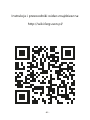 3
3
-
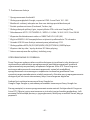 4
4
-
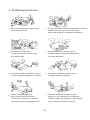 5
5
-
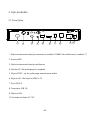 6
6
-
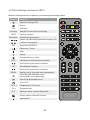 7
7
-
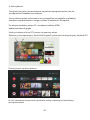 8
8
-
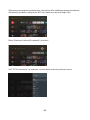 9
9
-
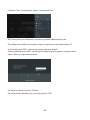 10
10
-
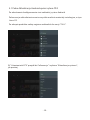 11
11
-
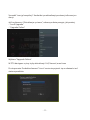 12
12
-
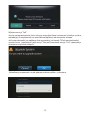 13
13
-
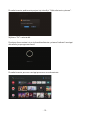 14
14
-
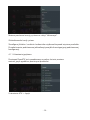 15
15
-
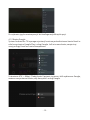 16
16
-
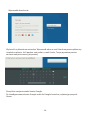 17
17
-
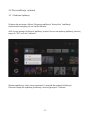 18
18
-
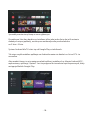 19
19
-
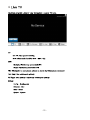 20
20
-
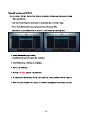 21
21
-
 22
22
-
 23
23
-
 24
24
-
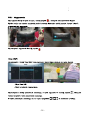 25
25
-
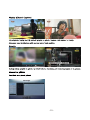 26
26
-
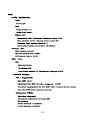 27
27
-
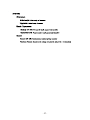 28
28
-
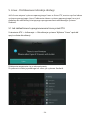 29
29
-
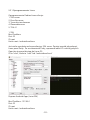 30
30
-
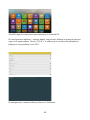 31
31
-
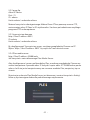 32
32
-
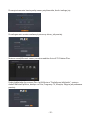 33
33
-
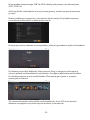 34
34
-
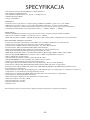 35
35
Ferguson Ariva ATV COMBO tuner Instrukcja obsługi
- Typ
- Instrukcja obsługi
- Niniejsza instrukcja jest również odpowiednia dla
Powiązane artykuły
-
Ferguson FBOX ATV Instrukcja obsługi
-
Ferguson SR410 AIR MOUSE Instrukcja obsługi
-
Ferguson FBOX 4X mini PC in 4K UHD Instrukcja obsługi
-
Ferguson FBOX 3TV Instrukcja obsługi
-
Ferguson Ariva 4K Combo Instrukcja obsługi
-
Ferguson Home 2.0 Instrukcja obsługi
-
Ferguson Ariva ATV COMBO tuner Instrukcja obsługi